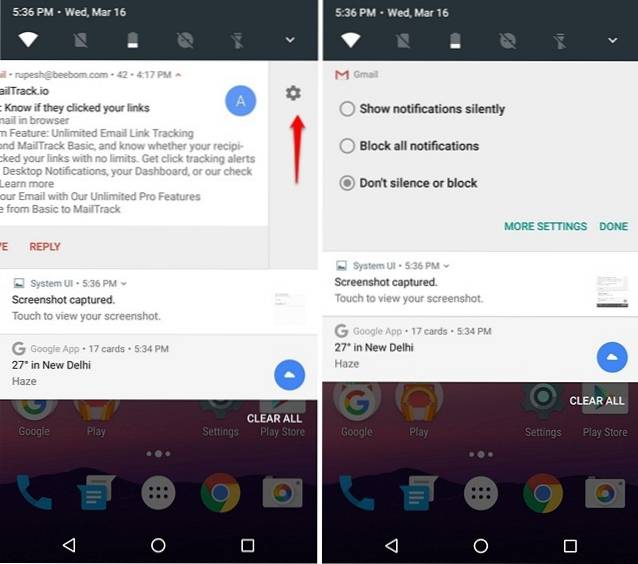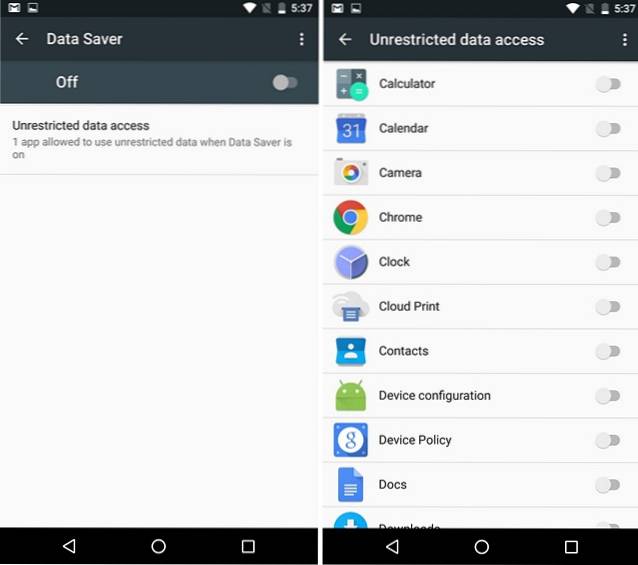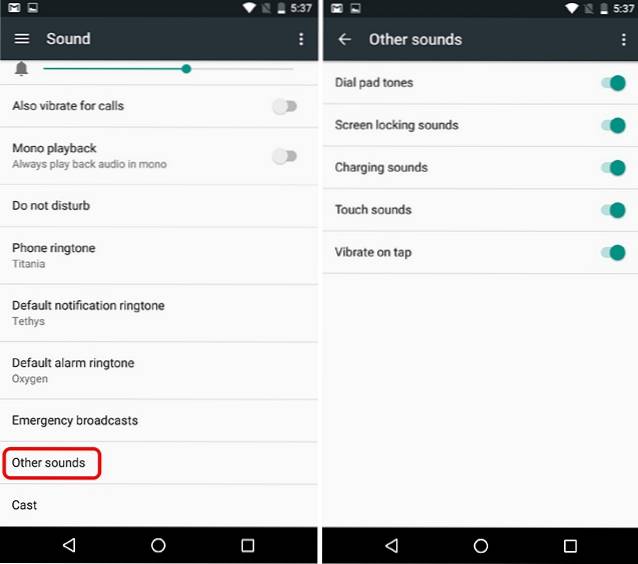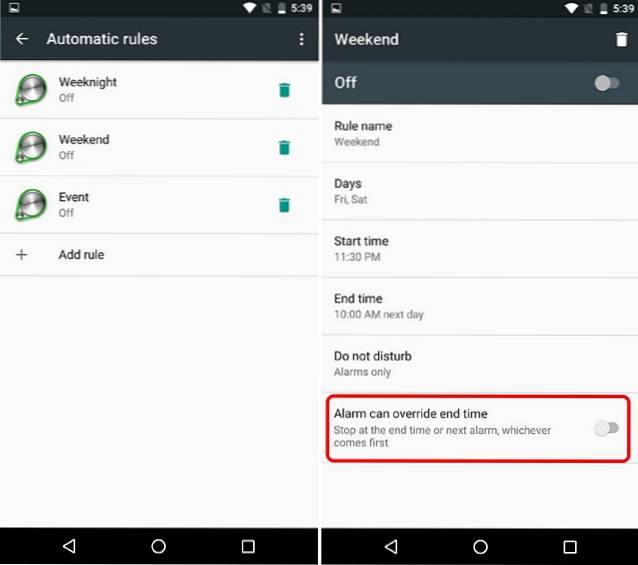È arrivato Android N e offre alcune funzionalità e modifiche davvero interessanti da Android 6.0 Marshmallow. Tuttavia, insieme alle principali funzionalità aggiunte, ci sono un sacco di funzionalità nascoste che aspettano di essere sbloccate. Se stai usando Android N al momento, potresti aver trovato alcuni nuovi fantastici trucchi, ma è probabile che tu non sia venuto a sapere tutto. Inoltre, Google ha armeggiato con alcune impostazioni e può essere difficile da trovare. Bene, non preoccuparti, poiché qui ci sono tutte le funzionalità nascoste e i suggerimenti e trucchi di Android N che dovresti sapere:
1. Imposta DPI personalizzato
Non è più necessario eseguire il root del dispositivo Android per impostare un DPI personalizzato, poiché Android N lo supporta in modo nativo. Per modificare il DPI su Android N, vai a Impostazioni-> Display-> Dimensioni display e tu puoi scegli tra Piccolo, Predefinito, Grande, Più grande e Più grande. La cosa buona è che la modifica DPI funziona a livello di sistema e non solo sul testo.
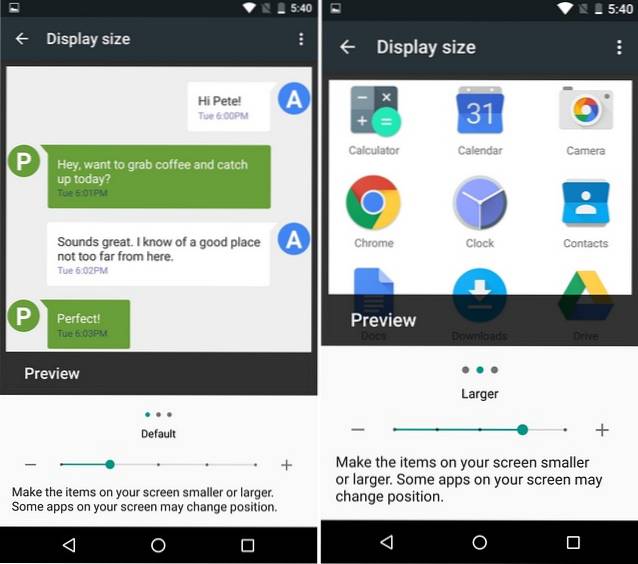
2. Immettere le informazioni di emergenza
Android N ti consente di aggiungere le tue informazioni di emergenza, quello è possibile accedervi direttamente dalla schermata di blocco. Quindi, in caso di incidente, uno sconosciuto potrebbe accedere alle tue informazioni di emergenza e farti aiutare. Per aggiungere le tue informazioni di emergenza, vai a Impostazioni-> Utenti-> Informazioni di emergenza. Puoi aggiungere informazioni come un contatto di emergenza, il tuo gruppo sanguigno, l'indirizzo, ecc.
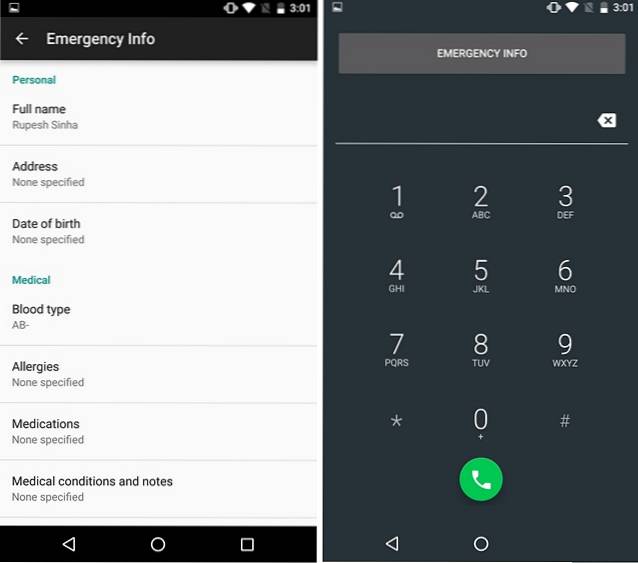
3. Trascina e rilascia il testo nella finestra multipla
Il multitasking a schermo diviso di Android N è un'aggiunta davvero interessante e ti consente di trascinare e rilasciare il testo da un'app all'altra in modalità multi finestra. Questa è ancora una funzionalità rudimentale, poiché sembra funzionare solo in alcune app e su piccole quantità di testo. Ma il fatto che sia presente suggerisce che Google prevede di migliorare le cose con le prossime build.
Per usarlo, basta seleziona il testo da un'app e tieni premuto di nuovo sul testo per spostare il testo nell'app sull'altro lato.
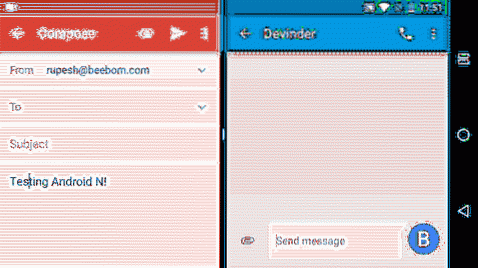
4. Abilitare il sintonizzatore dell'interfaccia utente di sistema
System Tuner UI è un insieme di funzionalità e opzioni sperimentali, che è arrivato su Android 6.0 Marshmallow e con Android N, offre alcuni trucchi più interessanti. Il sintonizzatore dell'interfaccia utente di sistema su Android N offre funzionalità come la modalità notturna, la calibrazione del display, i gesti per più finestre e altro ancora. Dai un'occhiata al nostro post dettagliato su come sbloccare le opzioni del sintonizzatore dell'interfaccia utente di sistema in Android N, per sapere tutto sulle sue fantastiche funzionalità.
5. Appunta le app in alto nel menu Condividi
Se hai molte app installate, trovare la tua app nel menu di condivisione può essere fastidioso. Tenendo presente questo, Android N ci consente di appuntare le nostre app preferite nella parte superiore del menu di condivisione. Semplicemente tenere premuta l'app che si desidera bloccare nel menu di condivisione e avrai la possibilità di "Pin“. Una volta terminato, vedrai l'app bloccata nella parte superiore del menu di condivisione.
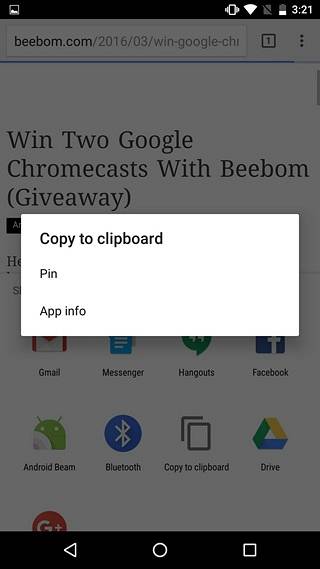
6. Aggiungere i numeri all'elenco Blocco chiamate
Android N ha finalmente introdotto la tanto attesa funzione di blocco e screening delle chiamate ed è stato fatto perfettamente. Un numero aggiunto nell'elenco dei blocchi viene bloccato da più app sul dispositivo e anche dal provider di servizi. Tuttavia, l'opzione per aggiungere numeri nell'elenco di blocco delle chiamate è nascosta nell'app dialer. Per bloccare i numeri, vai all'app dialer e premere il pulsante con i tre punti in alto a destra e vai a Impostazioni-> Blocco chiamate.
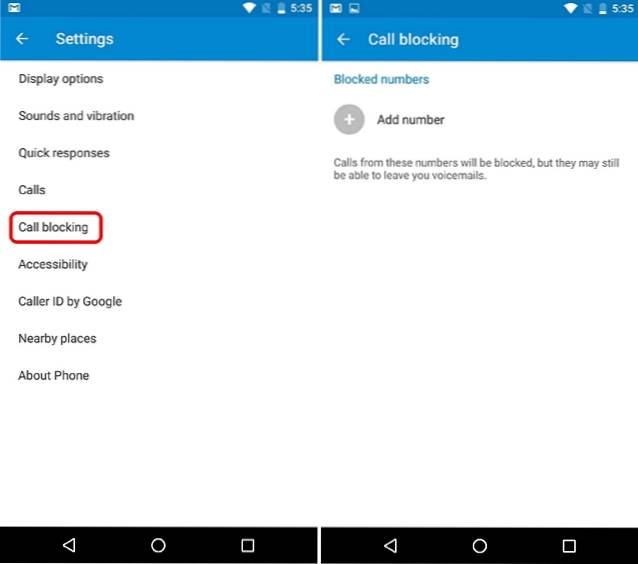
7. Abilita LED di notifica
Le notifiche LED di Android sono piuttosto interessanti ma sorprendentemente, Android N ha le notifiche LED disabilitate per impostazione predefinita. Quindi, dovrai abilitarlo manualmente. Per farlo, vai a Impostazioni-> Notifiche e premi il pulsante icona ingranaggio delle impostazioni in alto a destra. Quindi, semplicemente attiva "Luce di notifica a impulsi".
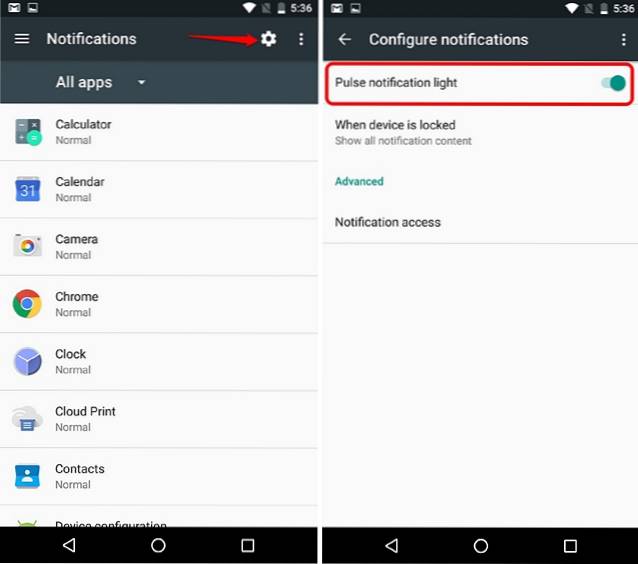
8. Blocca le notifiche da un'app direttamente dal centro notifiche
Con Android N, puoi bloccare le notifiche di un'app direttamente dall'area notifiche. Per farlo. scorri leggermente verso sinistra o verso destra la notifica dell'app e tocca l'icona a forma di ingranaggio che appare oppure puoi semplicemente tenere premuto sulla notifica. Quindi, avrai le opzioni per "Mostra la notifica in silenzio" e "Blocca tutte le notifiche“. Puoi selezionare l'opzione che preferisci e toccare "Fatto“. Puoi anche toccare "Più configurazioni"Per ulteriori opzioni come" Nascondi contenuti sensibili "e" Ignora Non disturbare ".
9. Autorizzare le app in modalità Risparmio dati
Android N offre una nuova fantastica modalità Risparmio dati, che limita le attività delle app in background e in primo piano per ridurre i costi dei dati. Ma se vuoi che un'app utilizzi i dati in background senza alcuna restrizione, puoi farlo. Per autorizzare le app in modalità Risparmio dati, vai a Impostazioni-> Utilizzo dati-> Risparmio dati-> Accesso ai dati illimitato e abilitare le app che non vuoi essere limitato.
10. Disabilitare i suoni non necessari
Non a tutti piace ascoltare i toni della tastiera, la ricarica, il blocco dello schermo e i suoni tattili, quindi puoi disabilitarli facilmente. Tuttavia, Google ha deciso di seppellire questa opzione nelle Impostazioni. Per disabilitare questi suoni, vai su Android N Impostazioni-> Suoni-> Altri suoni.
Inoltre, se desideri riprodurre l'audio in mono, Android N include la possibilità di riprodurre sempre l'audio in mono in Impostazioni-> Suoni.
11. Usa più lingue
Se sei bilingue o multilingue, Android N ti copre. A differenza dei suoi predecessori, Android N ti consente di aggiungere più lingue nelle impostazioni delle preferenze della lingua. Diverse app Google come Ricerca Google fanno già un buon uso di questa funzionalità permettendoti di farlo ricerca in più lingue. Puoi semplicemente aggiungere nuove lingue andando su Impostazioni-> Lingua e immissione-> Lingua. Puoi aggiungere tutte le lingue che desideri, ma la lingua principale del dispositivo rimarrà la prima dell'elenco. Tuttavia, puoi spostare facilmente le lingue su e giù.
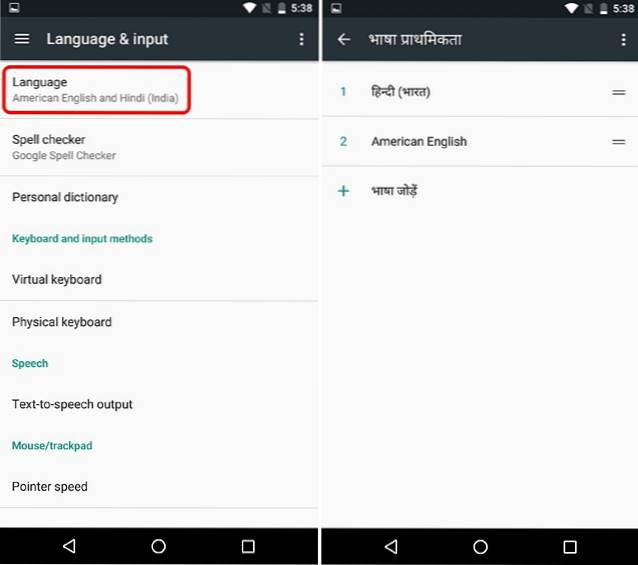
12. Fine DND con allarmi
Non disturbare è una funzionalità molto utile su Android, ma abbiamo avuto problemi con essa quando si tratta di allarmi. Bene, Google si è assicurata di apportare miglioramenti a DND con Android N. Ora puoi assicurarti che quando suona un allarme, la modalità DND viene disattivata automaticamente. Per abilitare questa opzione, vai a una delle regole in Impostazioni-> Suoni-> Non disturbare-> Regole automatiche e abilita "L'allarme può sostituire l'ora di fine".
C'è anche un nuovo "Interruzioni visive"Opzione in Suoni-> Non disturbare, che ti consente di bloccare la visualizzazione delle notifiche quando lo schermo è acceso o di bloccare le notifiche dall'illuminazione del display, quando la modalità DND è attiva.
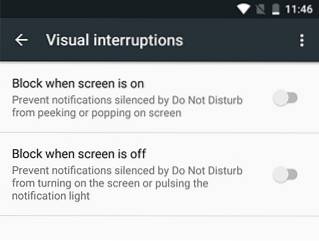
VEDERE ANCHE: Come installare Android N Developer Preview su dispositivi Nexus
Come questi trucchi Android N e funzionalità nascoste?
Android N si sta preparando per essere un ottimo aggiornamento ed è solo la prima versione di anteprima per sviluppatori. Queste sono alcune fantastiche funzionalità nascoste e trucchi che Android N racchiude insieme alle principali funzionalità di cui abbiamo già parlato. Google prevede di rilasciare una nuova anteprima ogni mese fino alla versione finale e possiamo aspettarci che altre funzionalità vengano aggiunte con questi aggiornamenti. E ci assicureremo di continuare ad aggiornare questo elenco per incorporare ogni funzionalità nascosta o trucco di Android N. Quindi, resta sintonizzato e facci sapere come ti piacciono questi trucchi Android N.
 Gadgetshowto
Gadgetshowto